Jak rozwiązać problem z białym ekranem?
Opublikowany: 2021-03-14Dowiedz się, jak w pełni rozwiązać problem z białym ekranem w WordPressie, korzystając z naszego ostatecznego przewodnika zawierającego wszystkie potrzebne rozwiązania i poprawki!
Rozwiązania dla błędu białego ekranu:
- Dezaktywuj wszystkie wtyczki.
- Przełącz na motyw domyślny.
- Zwiększ limit pamięci PHP.
- Wyczyść pamięć podręczną przeglądarki i witryny.
- Zwiększ możliwości tekstu PHP.
- Włącz debugowanie.
Błąd białego ekranu
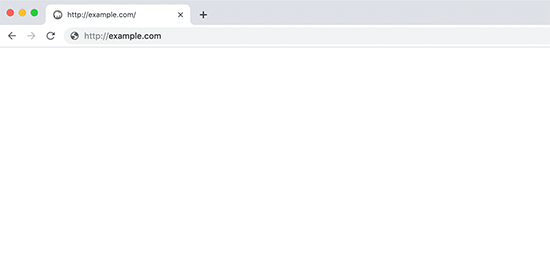
WordPress jest powszechną platformą, ponieważ jest znany z kilku powodów. Oferuje niezrównaną optymalizację, kontrolę, niezawodność i cenę. Nie bez powodu zasila 1/4 internetu. Nie oznacza to, że WordPress nigdy nie napotyka błędów i błędów.
Jednak WordPress jako platforma nie zawsze jest idealny . Często ma kilka problemów, które mogą być trudne do naprawienia. Problemy techniczne są powszechne we wszystkich rodzajach platform hostingowych w Internecie. Jednym z tych problemów jest niesławny „Biały ekran śmierci” .
Wszyscy prawdopodobnie słyszeliśmy wcześniej o błędzie białego ekranu lub problemie „Biały ekran śmierci”. Ten błąd jest jednym z najczęstszych błędów technicznych, jakie może mieć Twoja witryna WordPress. Zdarza się każdemu i jego stronie internetowej z powodu wielu różnych przyczyn .
Błąd białego ekranu jest często spowodowany przez uszkodzony kod lub wtyczki/motywy w Twojej witrynie WordPress. Jest bardzo podobny do błędu HTTP 505 . Ten problem zwykle wyświetla biały ekran, ale może pojawić się komunikat podobny do „Wystąpił krytyczny błąd na tej stronie”.
W tym samouczku wyjaśnię, jak rozwiązywać problemy, debugować i rozwiązać ten błąd. W tym przewodniku omówimy najczęstsze przyczyny tego błędu i sposoby ich naprawy. Jednak zanim będziesz mógł wypróbować możliwe rozwiązania tego problemu, powinieneś postępować zgodnie ze środkami ostrożności opisanymi w następnej sekcji.
Środki ostrożności
Przede wszystkim będziesz potrzebować klienta FTP (File Transfer Protocol Client) . FTPs służą do edytowania i uzyskiwania dostępu do kodu witryny WordPress. Niektóre rozwiązania wymagają zmian w kodzie WordPress, więc polecam zainstalowanie FileZilla lub użycie cPanel dla FTP.
Następną rzeczą, którą należy rozważyć przed próbą rozwiązania błędu białego ekranu, jest utworzenie kopii zapasowej . Tworzenie kopii zapasowej witryny WordPress może zaoszczędzić wiele godzin kłopotów. Zapewnia bezpieczeństwo witryny i tworzy miejsce, do którego można wrócić, jeśli coś pójdzie nie tak.
Ostatnim krokiem, który prawdopodobnie powinieneś zrobić, jest umieszczenie witryny WordPress w „Trybie konserwacji” , jeśli problem będzie się powtarzał. Ta funkcja powiadamia użytkowników, że trwają prace nad witryną, co pozwala bezpiecznie wprowadzać zmiany w witrynie. Przeczytaj ten artykuł , jeśli chcesz wiedzieć, jak to zrobić.
Usuwanie wtyczek i motywów
Pierwszą przyczyną błędu białego ekranu jest zwykle wtyczka lub motyw . Nieaktualne lub wadliwe wtyczki/motywy nie są rzadkimi przyczynami. Coś tak prostego jak stara wtyczka może powodować poważne problemy. Pamiętaj, aby sprawdzić ten prosty krok przed podjęciem jakichkolwiek innych rozwiązań.
Na szczęście rozwiązanie tego problemu jest tak proste, jak myślisz. Wszystko, co musisz zrobić, to wyłączyć wszystkie wtyczki i ponownie spróbować uzyskać dostęp do swojej witryny. Jeśli Twoja witryna działa, przyczyną problemu była wtyczka. Po prostu dezaktywuj każdą wtyczkę indywidualnie i spróbuj uzyskać dostęp do swojej witryny.
Powtarzaj te kroki, aż znajdziesz wtyczkę powodującą problem. Jeśli nie jest to wtyczka, spróbuj ustawić domyślny motyw witryny . Jeśli Twoja witryna działa, oznacza to, że przyczyną problemu był motyw. To rozwiązanie zwykle działa, ale jeśli nie, postępuj zgodnie z następną sekcją.
Czyszczenie pamięci podręcznej
Następną rzeczą, którą możesz zrobić, aby naprawić ten błąd, jest wyczyszczenie pamięci podręcznej w witrynie WordPress. Ten krok jest bardzo prosty, ponieważ dotyczy tylko osób z wtyczkami do buforowania. Jeśli pamięć podręczna Twojej witryny nie była opróżniana od dłuższego czasu, może to spowodować problem.
Wszystko, co musisz zrobić, to przejść do pulpitu WordPress , a następnie przejść do strony wtyczki buforowania. Znajdź sekcję, która pozwala wyczyścić pamięć podręczną i wybierz ją. Po usunięciu pamięci podręcznej witryny wyczyść pamięć podręczną przeglądarki i spróbuj ponownie uzyskać dostęp do witryny. Jeśli to nie zadziała, wykonaj następną sekcję kroków.
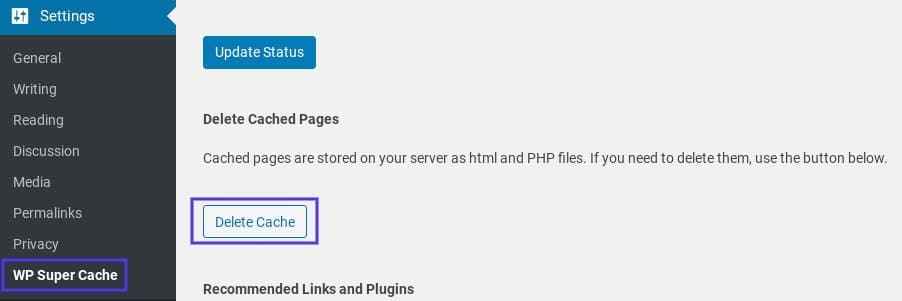
Zwiększ limit pamięci PHP
Limit pamięci PHP może być kolejną częstą przyczyną tego problemu, ponieważ wiadomo, że powoduje kilka błędów. Limit pamięci określa, ile plików PHP może być uruchomionych w danym momencie. Ten limit określa liczbę wtyczek, kodu i zadań, które może obsłużyć Twoja witryna WordPress.
Jeśli limit pamięci jest zbyt niski, Twoja witryna nie będzie miała wystarczająco dużo miejsca, aby pliki PHP działały z pełnym potencjałem. Wszystko, co musisz zrobić, aby obejść ten błąd, to albo usunąć funkcje ze swojej witryny, albo zwiększyć limit pamięci . Na szczęście zwiększenie limitu pamięci nie jest kłopotliwe.
Aby zwiększyć limit pamięci, wykonaj poniższe czynności:
- Uzyskaj dostęp do plików WordPress przez cPanel lub FTP .
- Znajdź tam plik wp-config.php .
- Otwórz plik i przejdź do części, która mówi:
- „To wszystko, przestań edytować! Miłego blogowania.
- Tam umieść ten kod nad tym tekstem:
zdefiniuj( 'WP_MEMORY_LIMIT', '256M' );Zapisz plik i wyjdź.
Po wykonaniu tych kroków powinieneś zapisać wyjście z cPanel i spróbować uzyskać dostęp do swojej witryny. Jeśli to nie zadziała, usuń wiersz kodu i przejdź do następnej sekcji.
Zwiększ możliwości tekstu PHP
Jeśli Twoja witryna WordPress ulega awarii z powodu pojedynczej strony/postu , może to być rozwiązanie dla Ciebie. Ten kod naprawi błąd, zwiększając ilość możliwości PHP dla stron i postów. Kod poprawi limit rekurencji i nawrotów , co zwiększy limity PHP.
Aby dodać ten kod do swojej witryny, wykonaj następujące kroki:
- Uzyskaj dostęp do plików WordPress przez cPanel lub FTP .
- Znajdź tam plik wp-config.php .
- Otwórz plik i przejdź do części, która mówi:
- „To wszystko, przestań edytować! Miłego blogowania.
- Tam umieść ten kod nad tym tekstem:
ini_set('pcre.recursion_limit',20000000); ini_set('pcre.backtrack_limit',10000000);
Zapisz plik i wyjdź.

Po wykonaniu tych kroków powinieneś zapisać wyjście z cPanel i spróbować uzyskać dostęp do swojej witryny. Jeśli to nie zadziała, usuń wiersz kodu i przejdź do następnej sekcji.
Włącz debugowanie
Ostatnie rozwiązanie będzie prawdopodobnie dla tych, którzy mają wyjątkowe przypadki z konkretnymi problemami. To rozwiązanie obejmuje włączenie trybu debugowania, aby znaleźć dokładny błąd i kod powodujący problem. Debugowanie pozwoli Ci prześledzić źródło problemu.
Aby włączyć debugowanie, wykonaj następujące kroki:
- Uzyskaj dostęp do plików WordPress przez cPanel lub FTP .
- Znajdź tam plik wp-config.php .
- Otwórz plik i przejdź do części, która mówi:
- „To wszystko, przestań edytować! Miłego blogowania.
- Tam umieść ten kod nad tym tekstem:
zdefiniuj ('WP_DEBUG', prawda); zdefiniuj ( 'WP_DEBUG_LOG', prawda );
Zapisz plik i wyjdź.
Po wykonaniu tej czynności przejdź do swojej witryny, a następnie znajdź folder wp-content na FTP. Powinien istnieć plik o nazwie debug.log , który musisz otworzyć. Wewnątrz pliku można znaleźć konkretny problem lub kod powodujący problem. Powinieneś użyć tego pliku dziennika do dalszego zbadania problemu.
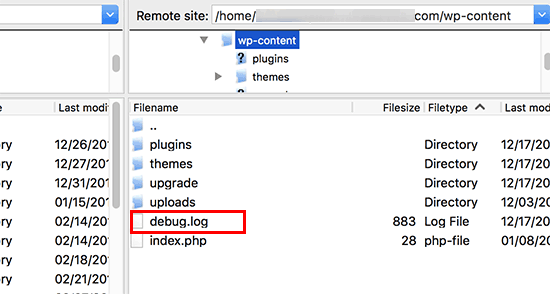
Kompleksowe rozwiązanie
Błąd białego ekranu śmierci lub białego ekranu może być kłopotem dla każdego użytkownika WordPress. Ponieważ jest to jeden z najczęstszych błędów, prawdopodobnie w pewnym momencie go doświadczysz, jeśli użyjesz WordPressa. Mam nadzieję, że ten artykuł pomógł Ci rozwiązać problem.
Jeśli ten ostateczny przewodnik Ci pomógł, sprawdź więcej niesamowitych tutaj ! Jeśli potrzebujesz wysokiej jakości produktów i usług WordPress, mamy dla Ciebie idealne rozwiązanie .
Labinator zapewnia wspaniałe motywy, bogate w funkcje wtyczki, usługi eksperckie i wiele więcej, a wszystko to w przystępnych cenach. Zapewniają również 30-dniową gwarancję zwrotu pieniędzy, która obejmuje całodobową obsługę klienta i dożywotnie aktualizacje.
Przewodniki WordPress
Najlepsza kolekcja przewodników i list kontrolnych WordPress
Nasza kompletna i najnowsza kolekcja przewodników i zasobów WordPress, które obejmują wszystko, czego potrzebujesz, aby w pełni wykorzystać swoją witrynę WordPress.
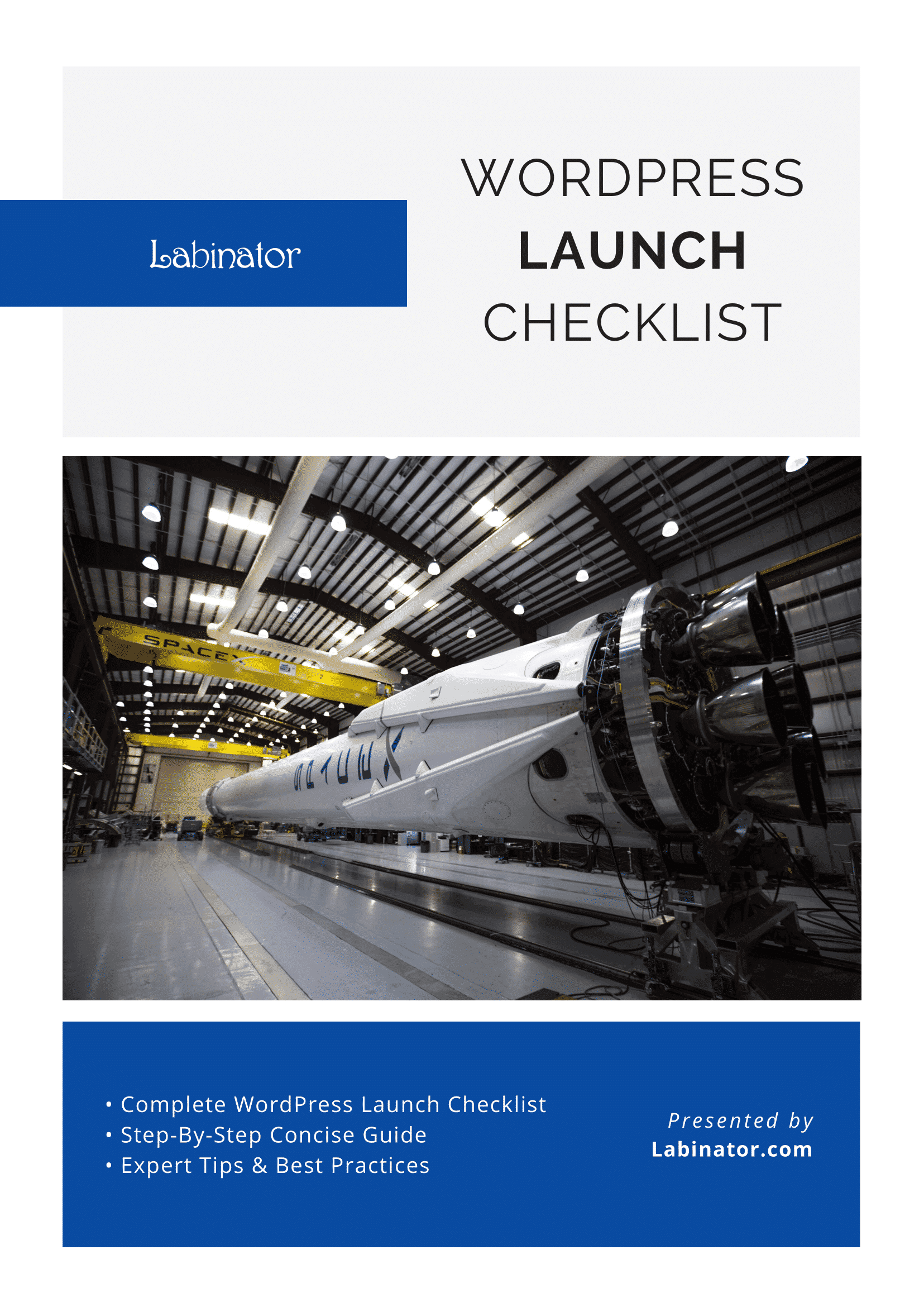
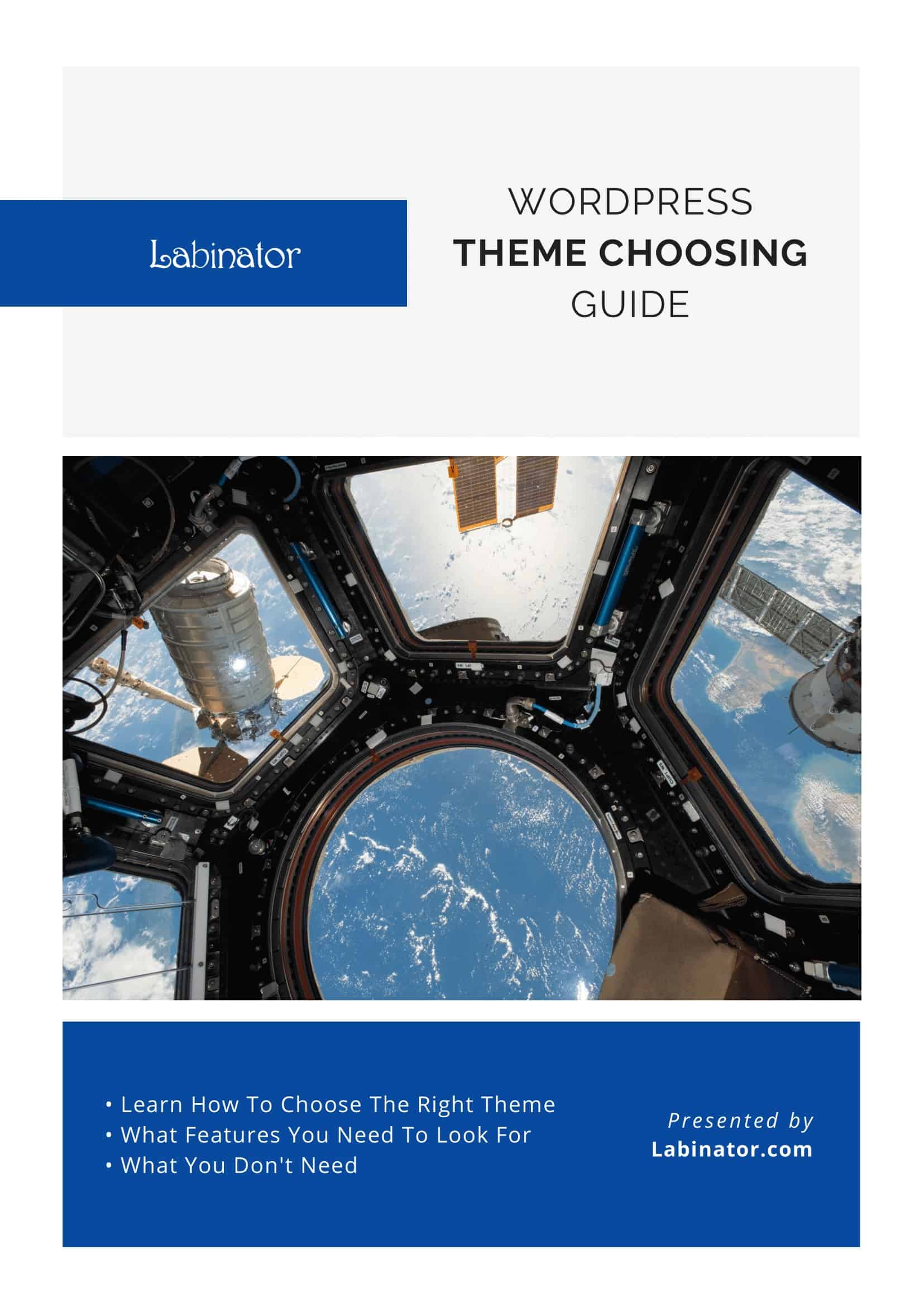
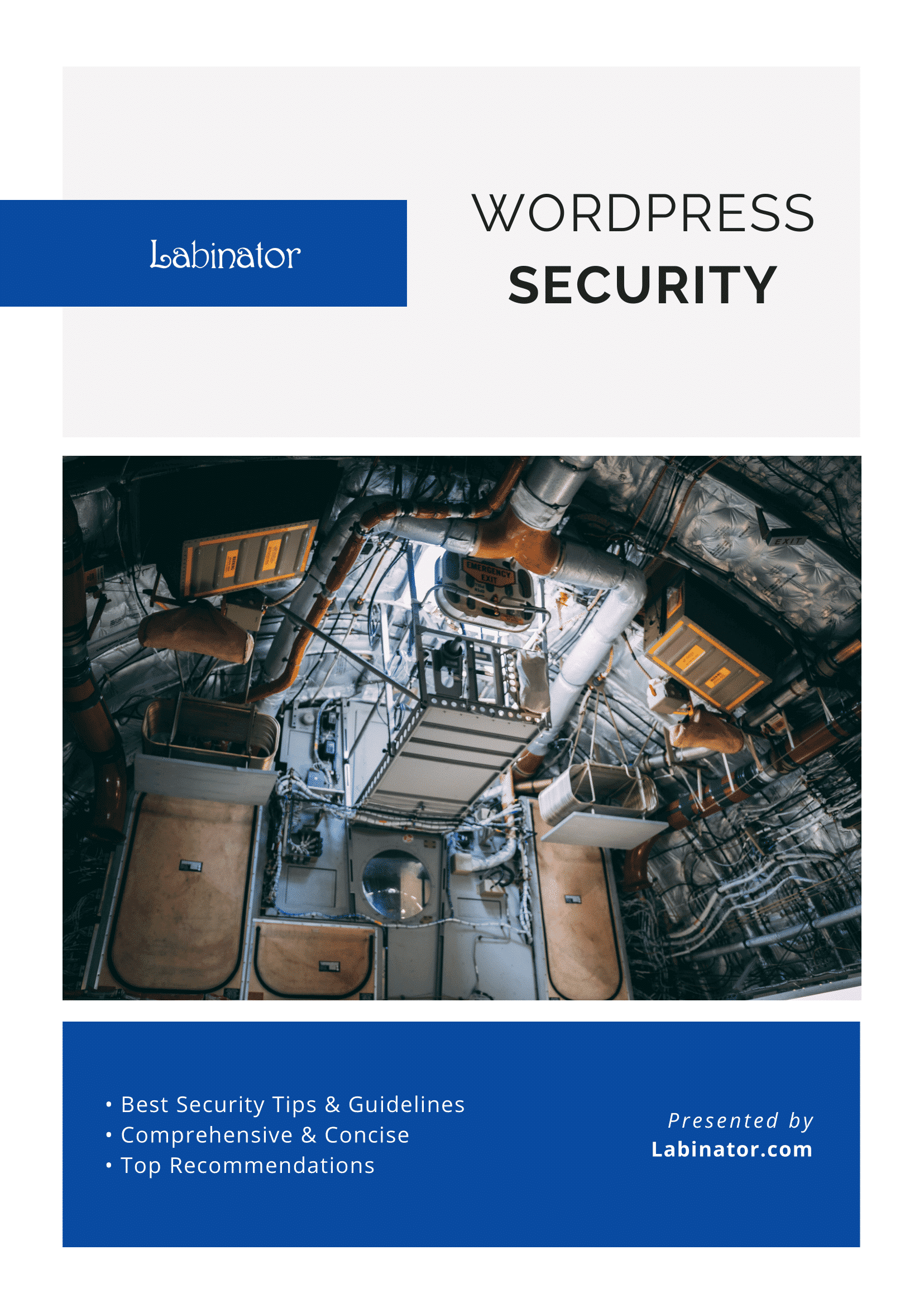
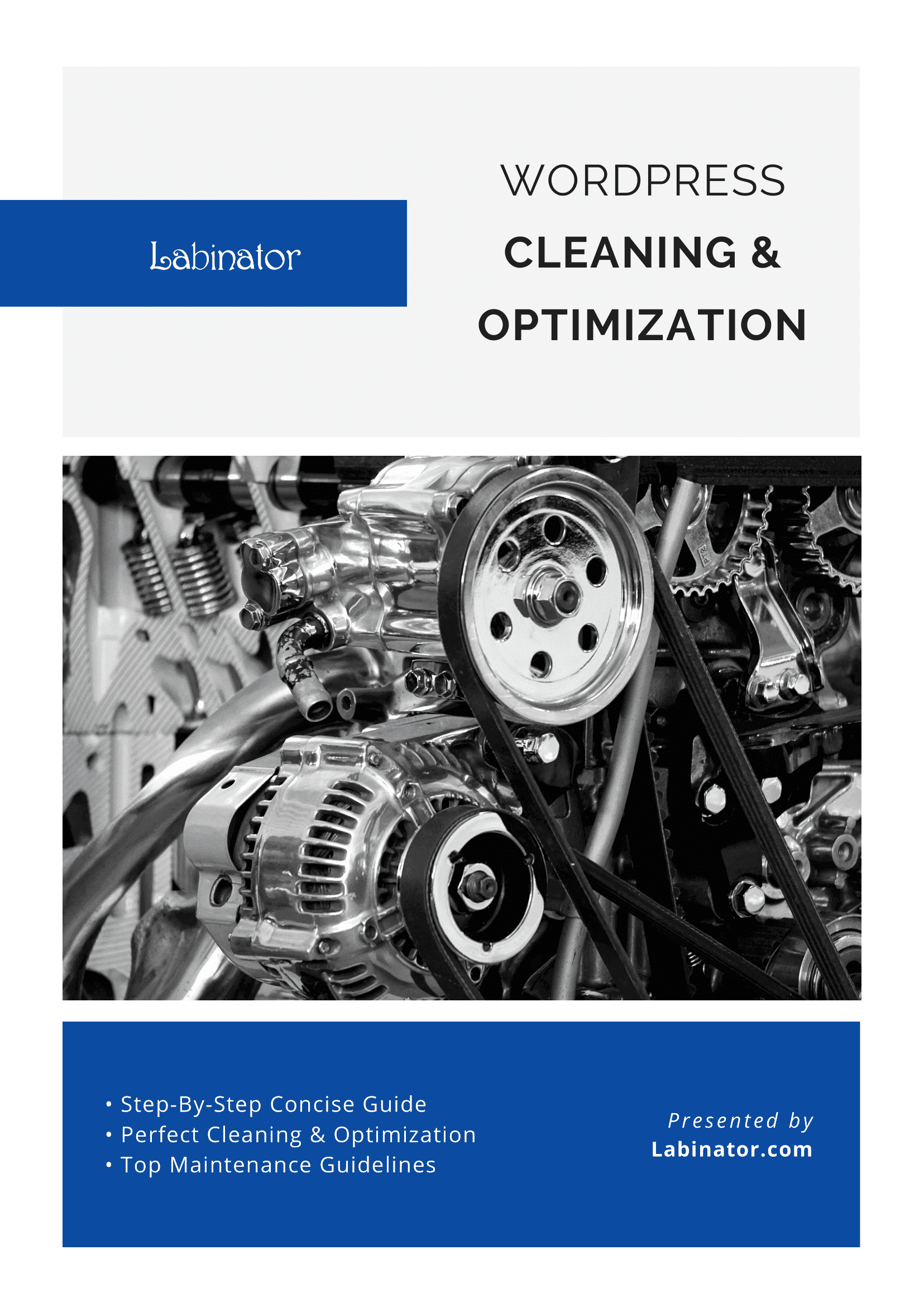
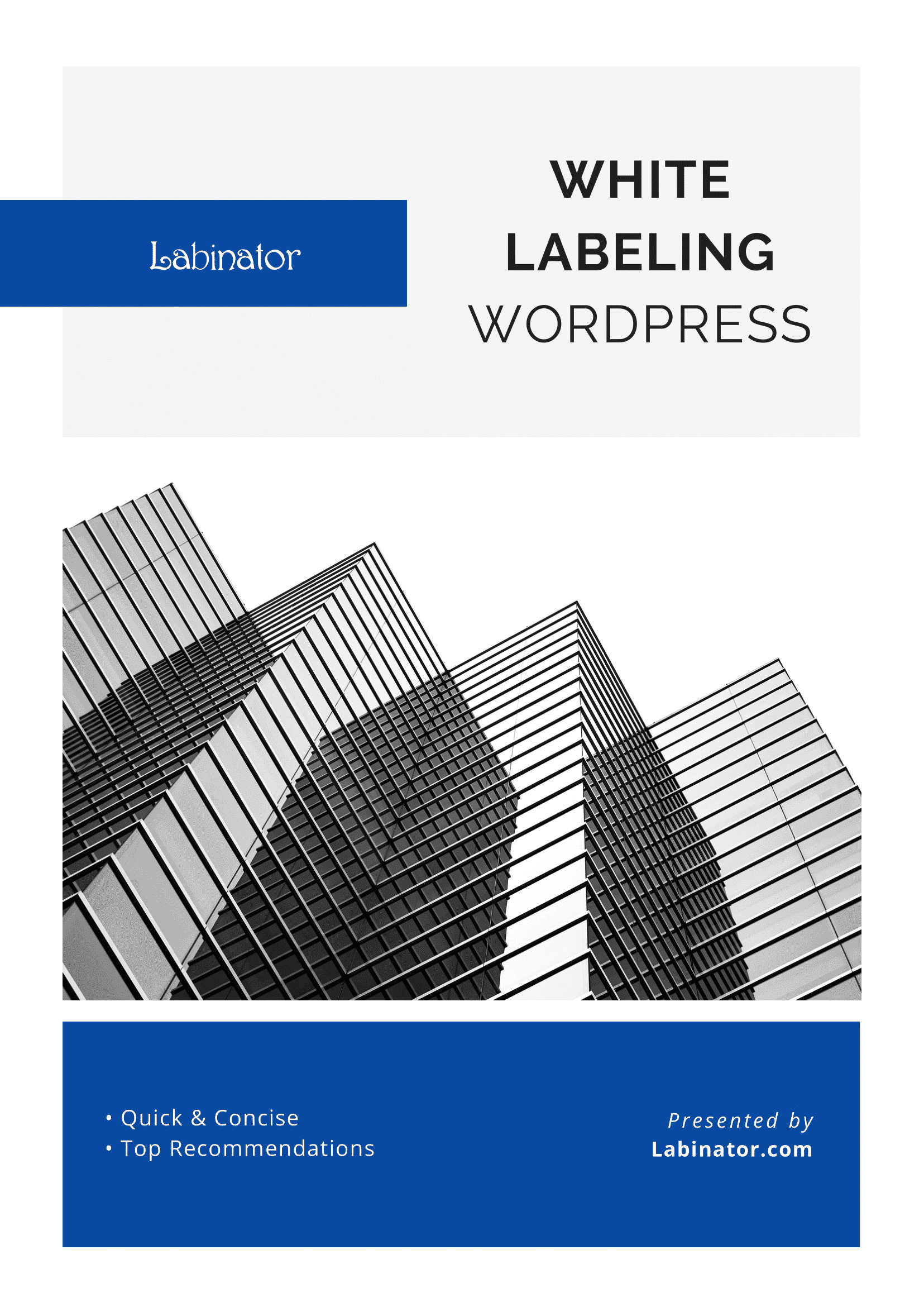
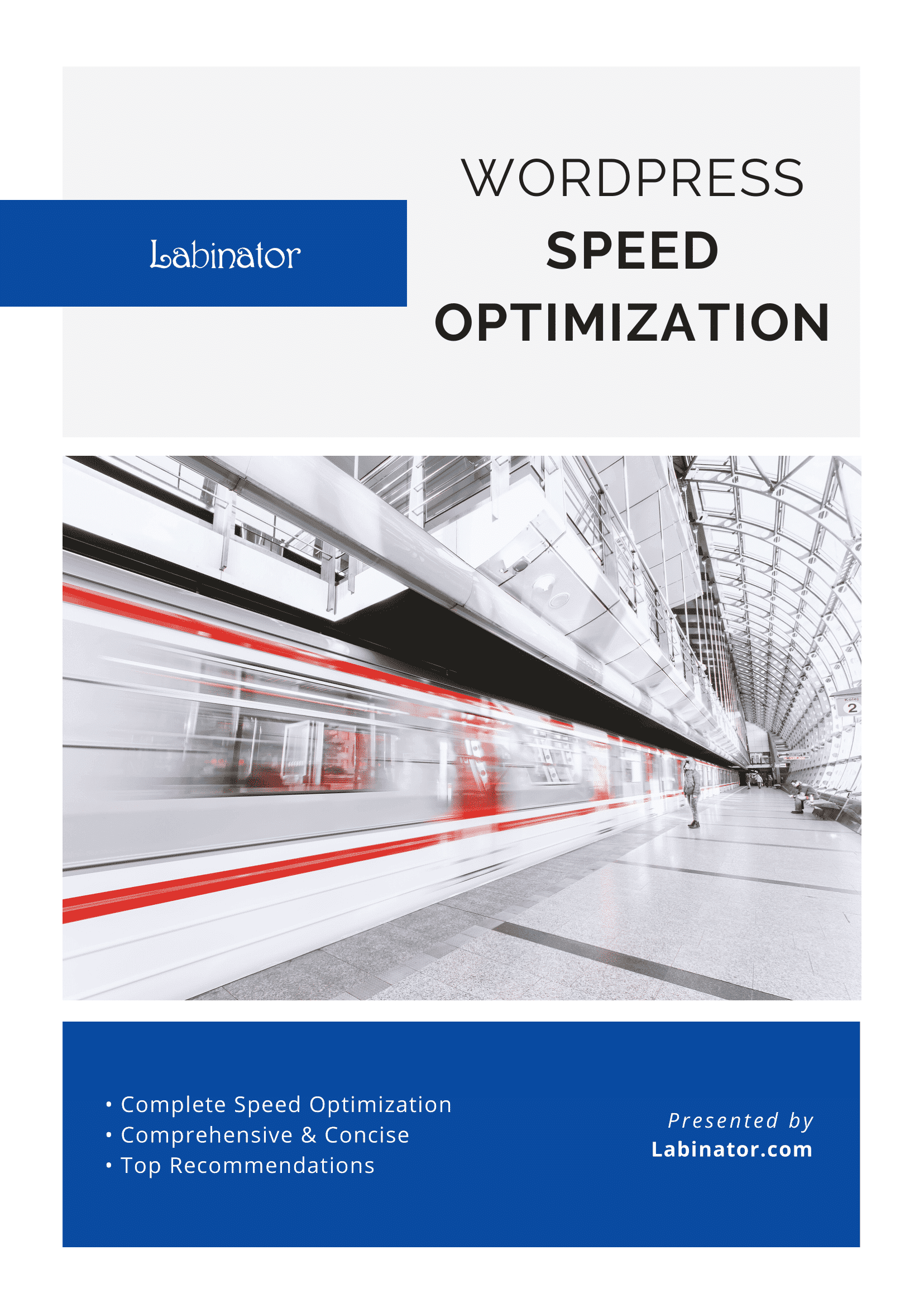
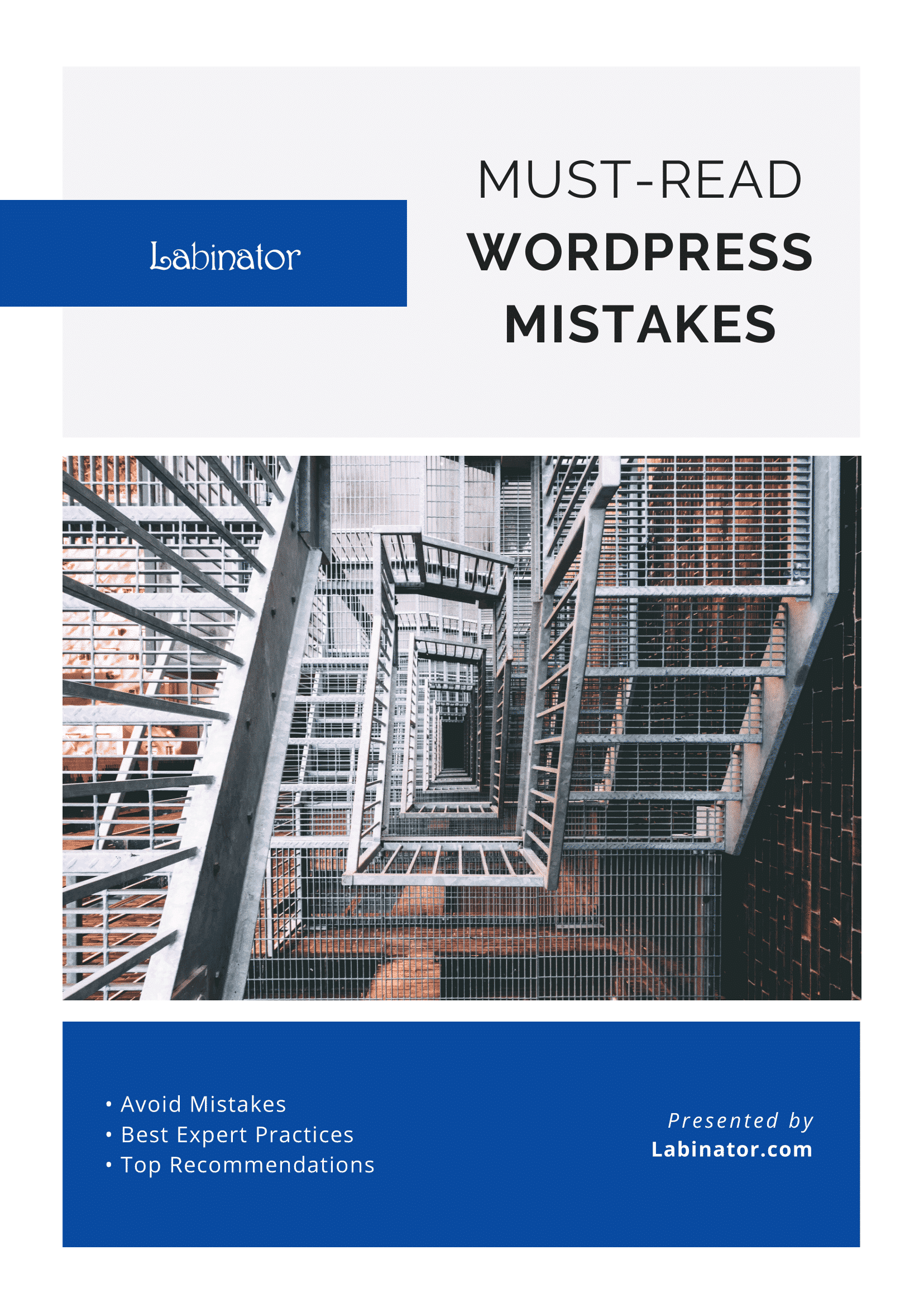
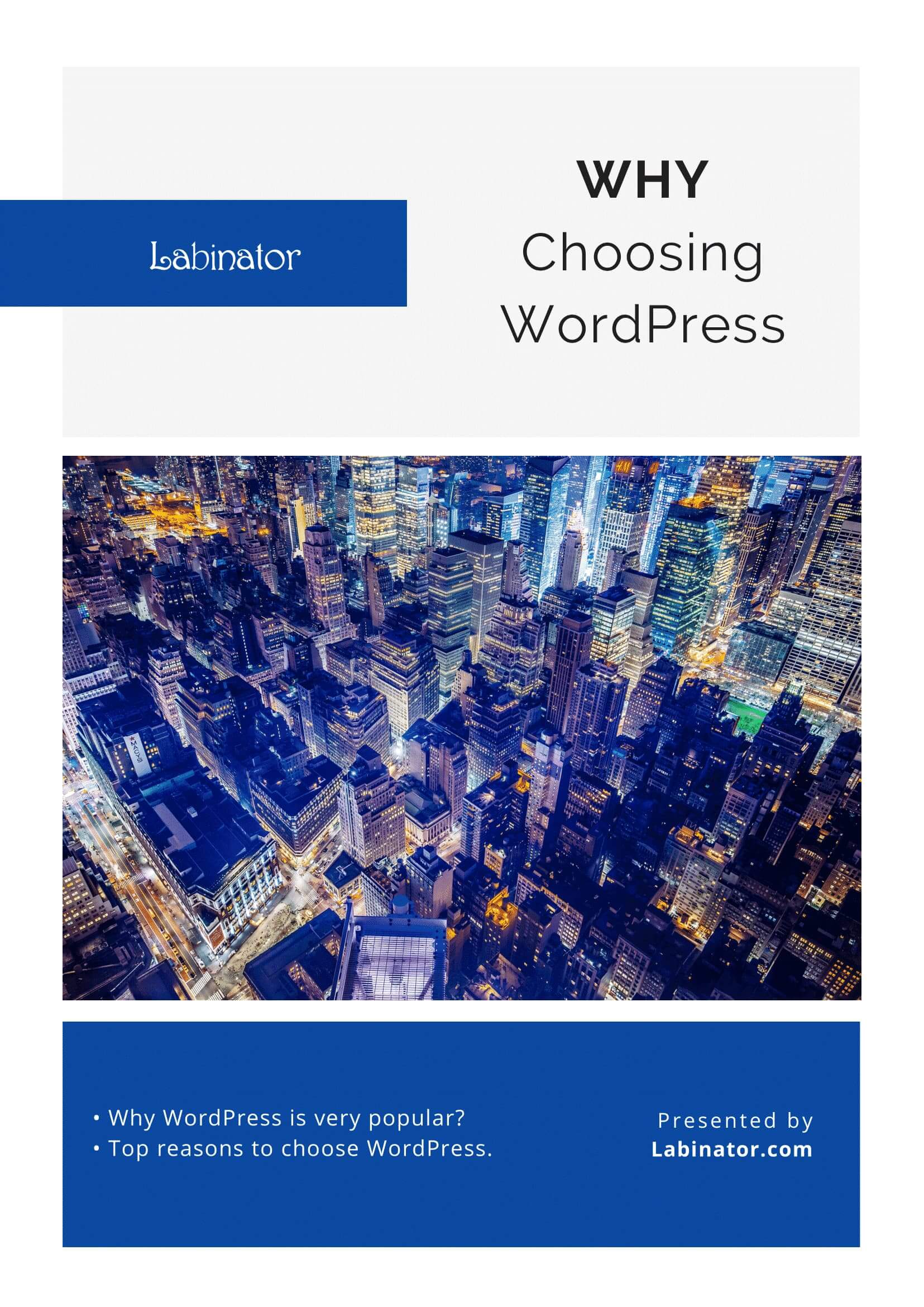
Pobierz je wszystkie!
Wszystkie nasze przewodniki zostaną wysłane na Twoją skrzynkę odbiorczą
